En este documento se describe cómo buscar, filtrar y excluir entradas de registro que forman parte de grupos de errores al usar el Explorador de registros. Los grupos de errores te ayudan a identificar tendencias y problemas recurrentes en tu entorno agrupando las entradas de registro que tienen errores por valores como el tipo de excepción, los marcos o los mensajes.
Buscar los detalles de un grupo de errores de una entrada de registro
Para hacer un seguimiento de los errores recurrentes de tu aplicación y gestionar su estado de resolución, usa la página Error Reporting de la Google Cloud consola. En la página Informes de errores se muestran los grupos de errores, incluida información sobre el tipo de error específico, el número de veces que se ha producido y el estado de resolución de cada grupo.
Error Reporting asigna automáticamente el valor del campo error_groupsID durante la creación de un grupo de errores. El campo contiene caracteres alfanuméricos, - y _.
Para consultar un grupo de errores específico, haz lo siguiente:
-
En la Google Cloud consola, ve a la página Error Reporting:
También puedes encontrar esta página mediante la barra de búsqueda.
- Haz clic en el nombre del error.
- En el panel Muestras recientes, haz clic en Ver registros en cualquier entrada de registro para ir a la página Explorador de registros.
En el explorador de registros, el campo del editor de consultas se rellena con el campo de ID
error_groups. Por ejemplo,errorGroups.id="CJqhkd7Qvsbj2QE".La lista de entradas de registro que contribuyen a ese grupo de errores se muestra en el panel Resultados de la consulta.
Para consultar las entradas de registro que pertenecen a cualquier grupo de errores y encontrar los detalles del grupo de errores, haz lo siguiente:
-
En la Google Cloud consola, ve a la página Explorador de registros:
Ve al Explorador de registros.
Si usas la barra de búsqueda para encontrar esta página, selecciona el resultado cuya sección sea Registro.
Para ver las entradas de registro asociadas a cualquier grupo de errores, introduce el siguiente filtro en el campo del editor de consultas:
errorGroups.id:*En el panel Resultados de la consulta, seleccione una entrada de registro que muestre el botón
 Grupo de errores.
Grupo de errores.Haz clic en el botón
 Grupo de errores y selecciona Ver detalles del grupo de errores:
Grupo de errores y selecciona Ver detalles del grupo de errores:Por ejemplo, en la siguiente captura de pantalla se muestran dos entradas de registro con un nivel de gravedad de error como mínimo. Una de estas entradas está anotada con el botón
 Grupo de errores. En la siguiente captura de pantalla también se muestran las opciones disponibles con este botón:
Grupo de errores. En la siguiente captura de pantalla también se muestran las opciones disponibles con este botón: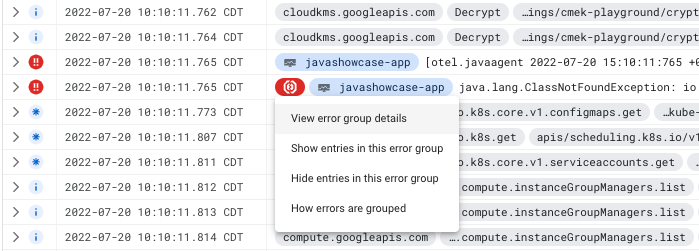
Después de seleccionar Ver detalles del grupo de errores, se abrirá la página Informes de errores, donde se mostrará información sobre el grupo de errores.
También puede usar las opciones del botón  Grupo de errores para cambiar las entradas de registro que muestra el Explorador de registros:
Grupo de errores para cambiar las entradas de registro que muestra el Explorador de registros:
Para investigar el grupo de errores con más detalle, selecciona Mostrar entradas de este grupo de errores. Explorador de registros se actualiza y solo muestra las entradas de registro del mismo grupo de errores. Ahora puede aplicar parámetros de consulta adicionales a las entradas de registro del grupo de errores.
Para quitar un grupo de errores específico de los resultados de la consulta, selecciona Ocultar entradas de este grupo de errores. Explorador de registros se actualiza y todas las entradas de registro de este grupo de errores se ocultan.
Monitorizar grupos de errores
Puedes configurar Error Reporting para que te avise cuando detecte un nuevo grupo de errores. Este servicio también te permite ver el historial de errores de cada grupo de errores y gestionarlos. Para obtener más información, consulta los siguientes documentos:
No puedes crear métricas basadas en registros que cuenten el número de entradas de registro con grupos de errores ni configurar una alerta basada en registros para que te avise cuando una entrada de registro contenga un grupo de errores. Del mismo modo, no puedes extraer valores del campo errorGroups en una etiqueta asociada a una métrica basada en registros o a una alerta basada en registros.

